如何重新獲得對硬碟的存取權限,修復無法開啟硬碟的錯誤

在本文中,我們將指導您如何在硬碟發生故障時重新造訪硬碟。讓我們一起來看看吧!
如果您是 Windows 的長期用戶,那麼您就會知道更改開始菜單或任務欄或標題欄等的顏色是多麼困難,簡而言之,很難進行任何個性化。早些時候,只能通過許多用戶不喜歡的註冊表黑客來實現這些更改。隨著 Windows 10 的推出,您可以通過 Windows 10 設置更改開始菜單、任務欄、操作中心標題欄的顏色。
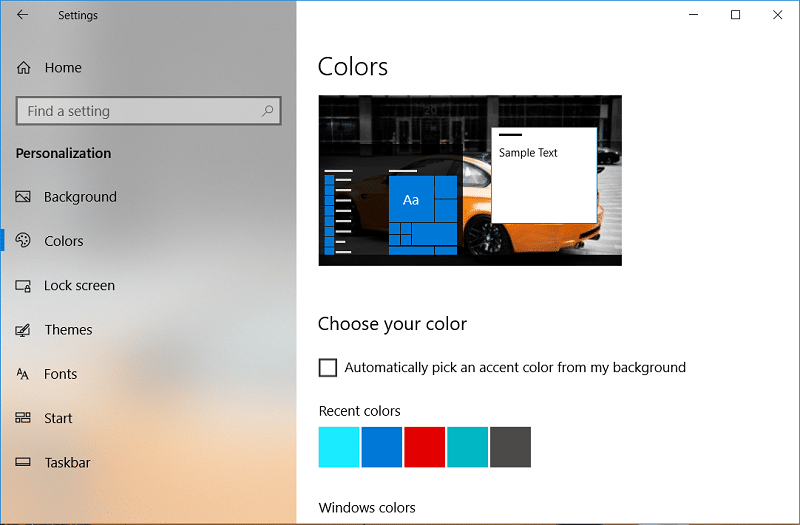
隨著 Windows 10 的推出,可以通過“設置”應用程序輸入 HEX 值、RGB 顏色值或 HSV 值,這對許多 Windows 用戶來說是一項不錯的功能。因此,不要浪費任何時間,讓我們在下面列出的指南的幫助下看看如何在 Windows 10 中更改開始菜單、任務欄、操作中心和標題欄的顏色。
確保 創建一個還原點 ,以防萬一出現問題。
1. 按 Windows 鍵 + I 打開 Windows設置,然後單擊個性化。

2. 從左側菜單中,選擇顏色。
3. 在右側窗口中取消選中“自動從我的背景中選擇強調色”。

4. 現在您可以從三個選項中選擇顏色,它們是:
最近的顏色
Windows 顏色
自定義顏色
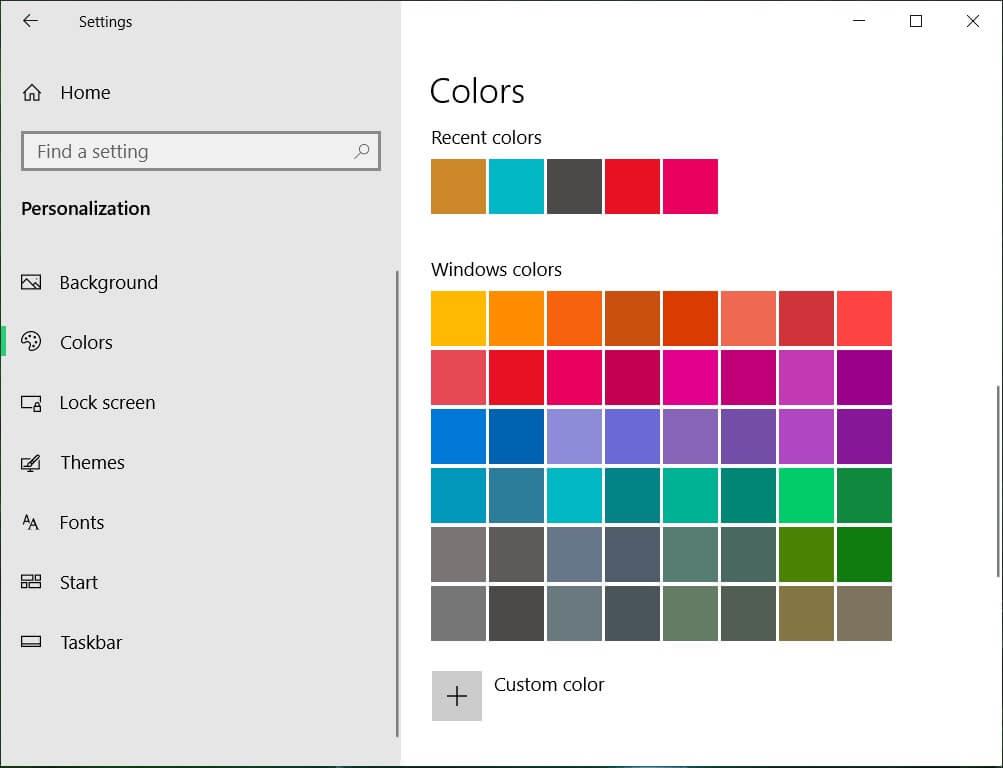
5. 從前兩個選項中,您可以輕鬆選擇您喜歡的RGB 顏色。
6. 對於更高級的用戶,單擊自定義顏色,然後將白色圓圈拖放到您喜歡的顏色上,然後單擊完成。
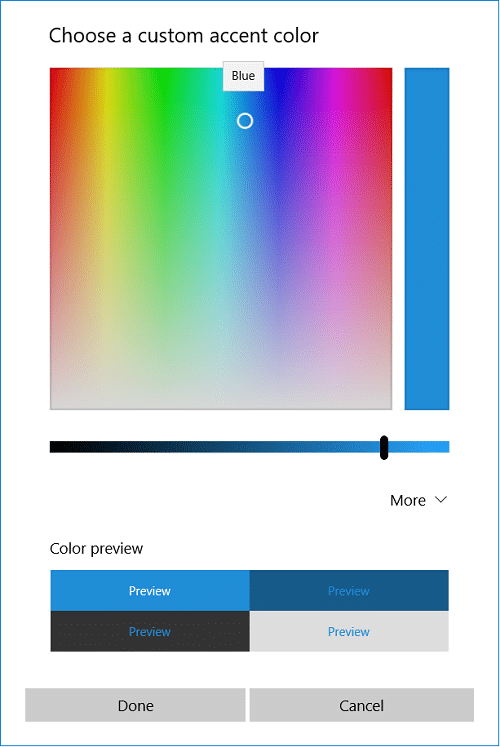
7. 如果要輸入顏色值,請單擊自定義顏色,然後單擊更多。
8. 現在,從下拉列表中,根據您的選擇選擇RGB 或 HSV,然後選擇相應的顏色值。
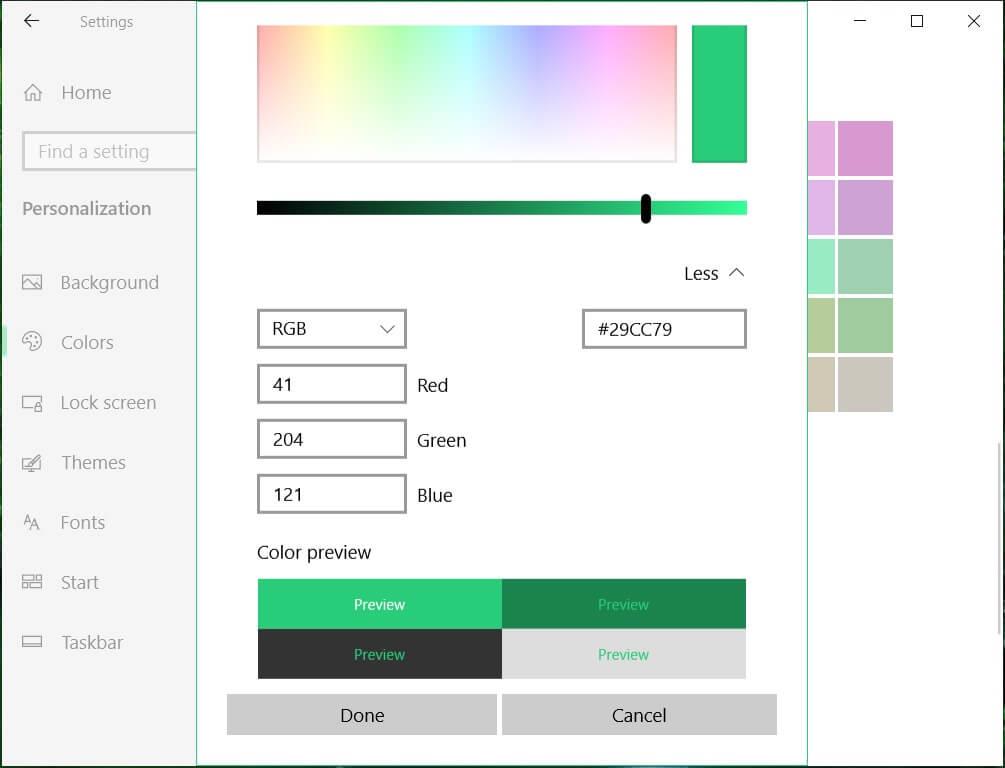
9. 您也可以使用輸入十六進制值來手動指定您想要的顏色。
10.接下來,單擊完成以保存更改。
11. 最後,根據您的需要,選中或取消選中“在以下表面上顯示強調色”下的“開始、任務欄和操作中心”和“標題欄”選項。

12. 重新啟動您的 PC 以保存更改。
1. 在桌面空白處右擊,然後選擇個性化。

2. 從左側菜單中,選擇顏色,然後在右側窗口中勾選“自動從我的背景中選擇強調色”。

3.在以下表面上顯示強調色下選中或取消選中“開始、任務欄和操作中心”和 “標題欄” 選項。
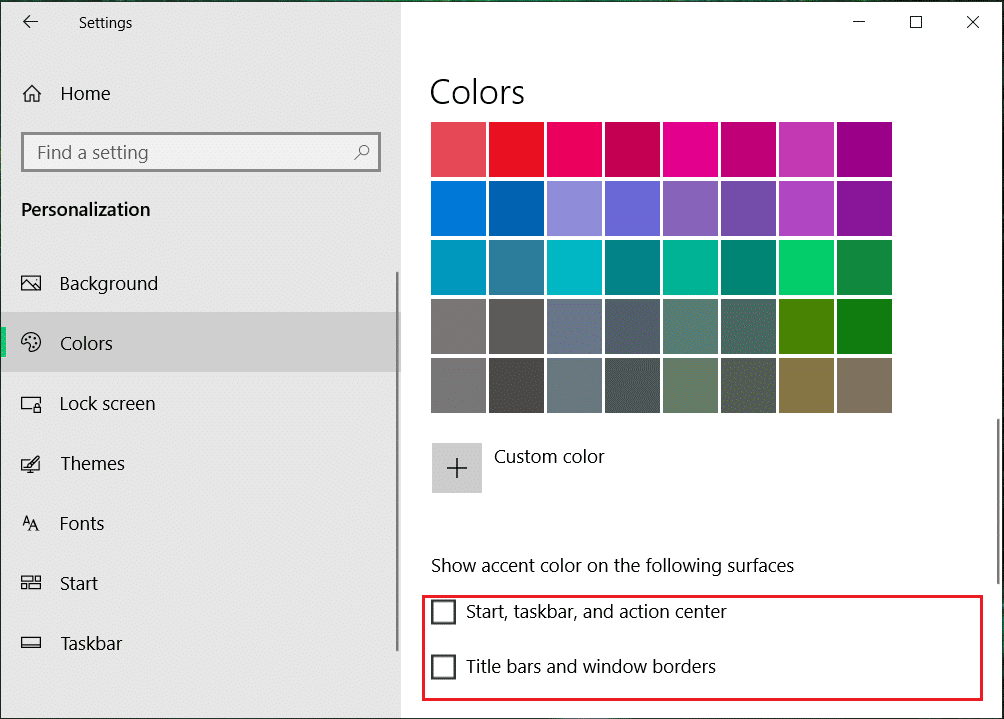
4. 關閉設置,然後重新啟動您的 PC 以保存更改。
1. 按 Windows 鍵 + I 打開 Windows 設置,然後單擊個性化。
2. 從左側菜單中,選擇顏色。
3. 現在在相關設置下的右側窗口中,單擊高對比度設置。
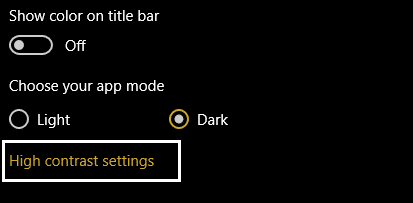
4. 根據高對比度主題,您已選擇單擊項目的顏色框來更改顏色設置。
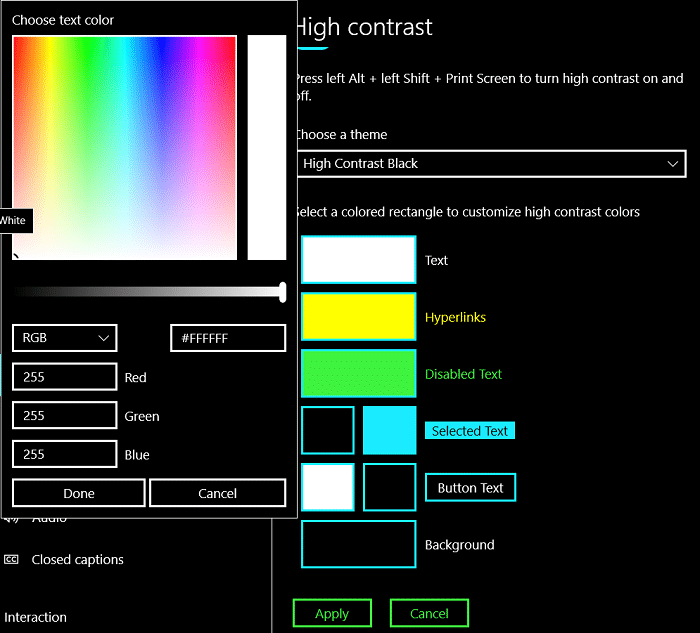
5. 接下來,將白色圓圈拖放到您喜歡的顏色上,然後單擊完成。
6. 如果要輸入顏色值,請單擊自定義顏色,然後單擊更多。
7. 從下拉列表中,根據您的選擇選擇RGB 或 HSV,然後選擇相應的顏色值。
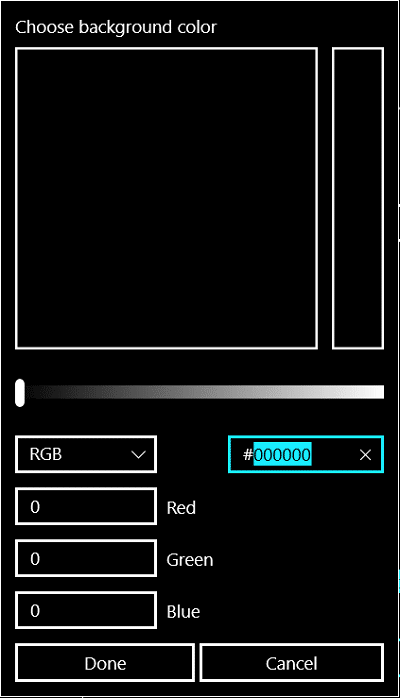
8. 您也可以使用輸入十六進制值來手動指定您想要的顏色。
9. 最後,單擊應用以保存更改,然後為高對比度主題鍵入此自定義顏色設置的名稱。
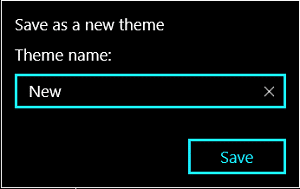
10. 以後,您可以直接選擇這個保存的主題,自定義顏色以備將來使用。
受到推崇的:
就是這樣,您已經成功地學習瞭如何在 Windows 10 中更改開始菜單、任務欄、操作中心和標題欄的顏色,但如果您對這篇文章仍有任何疑問,請隨時在評論部分提問。
在本文中,我們將指導您如何在硬碟發生故障時重新造訪硬碟。讓我們一起來看看吧!
乍一看,AirPods 和其他真無線耳機沒什麼兩樣。但當一些鮮為人知的功能被發現後,一切都改變了。
蘋果推出了 iOS 26,這是一個重大更新,具有全新的磨砂玻璃設計、更聰明的體驗以及對熟悉應用程式的改進。
學生需要一台特定類型的筆記型電腦來學習。它不僅要性能強大,能夠出色地完成所選專業,還要小巧輕便,方便全天攜帶。
在 Windows 10 中新增印表機很簡單,儘管有線設備的過程與無線設備的過程不同。
眾所周知,RAM 是電腦中非常重要的硬體部件,它充當處理資料的內存,並且是決定筆記型電腦或 PC 速度的關鍵因素。在下面的文章中,WebTech360 將向您介紹一些在 Windows 上使用軟體檢查 RAM 錯誤的方法。
智慧電視確實風靡全球。憑藉如此多的強大功能和互聯網連接,科技改變了我們觀看電視的方式。
冰箱是家庭中常見的家用電器。冰箱通常有 2 個隔間,冷藏室寬敞,並且每次使用者打開時都會自動亮燈,而冷凍室狹窄且沒有燈。
除了路由器、頻寬和乾擾之外,Wi-Fi 網路還受到許多因素的影響,但也有一些智慧的方法可以增強您的網路效能。
如果您想在手機上恢復穩定的 iOS 16,這裡是卸載 iOS 17 並從 iOS 17 降級到 16 的基本指南。
酸奶是一種美妙的食物。每天吃優格好嗎?每天吃酸奶,你的身體會發生怎樣的變化?讓我們一起來了解一下吧!
本文討論了最有營養的米種類以及如何最大限度地發揮所選米的健康益處。
制定睡眠時間表和就寢習慣、更改鬧鐘以及調整飲食都是可以幫助您睡得更好、早上準時起床的一些措施。
請租用! Landlord Sim 是一款適用於 iOS 和 Android 的模擬手機遊戲。您將扮演一個公寓大樓的房東,開始出租公寓,目標是升級公寓的內部並為租戶做好準備。
取得浴室塔防 Roblox 遊戲代碼並兌換令人興奮的獎勵。它們將幫助您升級或解鎖具有更高傷害的塔。













